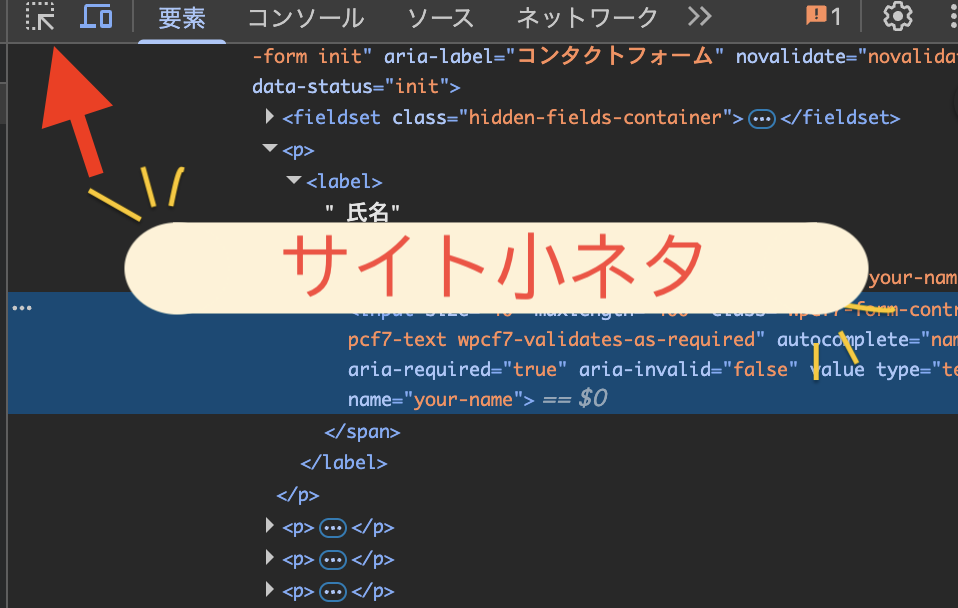パスワードを入力すると、黒丸や点(●●●●●)で隠されて文字が見えなくなること、よくありますよね。
最近は「目のアイコン」をクリックすれば一時的に表示できる入力フォームもありますが、そういった機能がついていない場合もあります。

自分が入力したパスワード、本当に合ってるのかな?
そんなときに役立つ小技を紹介します。
ただし、この方法は画面にパスワードが表示されてしまうため、周りに人がいる環境ではセキュリティ上のリスクがあります。自己責任で活用してください。
検証ツールを使って表示する方法
ブラウザに搭載されている「検証ツール」を使えば、黒丸で隠されたパスワードを表示できます。
(コードをいじるので初めての方は少しハードル高く感じるかもしれませんが、やってみると意外と簡単です!)
手順
- パスワード入力欄で右クリック →「検証」 を選ぶ
- もしくは F12キー を押して検証ツールを開きます。
- 検証ツールが開いたら、左上にある「四角+矢印のアイコン」をクリック。(図1参照)
- その状態でブラウザのパスワード入力欄をクリックします。(図2参照)
- 検証ツール内で、該当するコード部分がハイライトされます。
<input type="password" ... > type="password"の部分をtype="text"に書き換えます。- 「password」と書いてある箇所をダブルクリックすると編集できます。
例👇(図1)
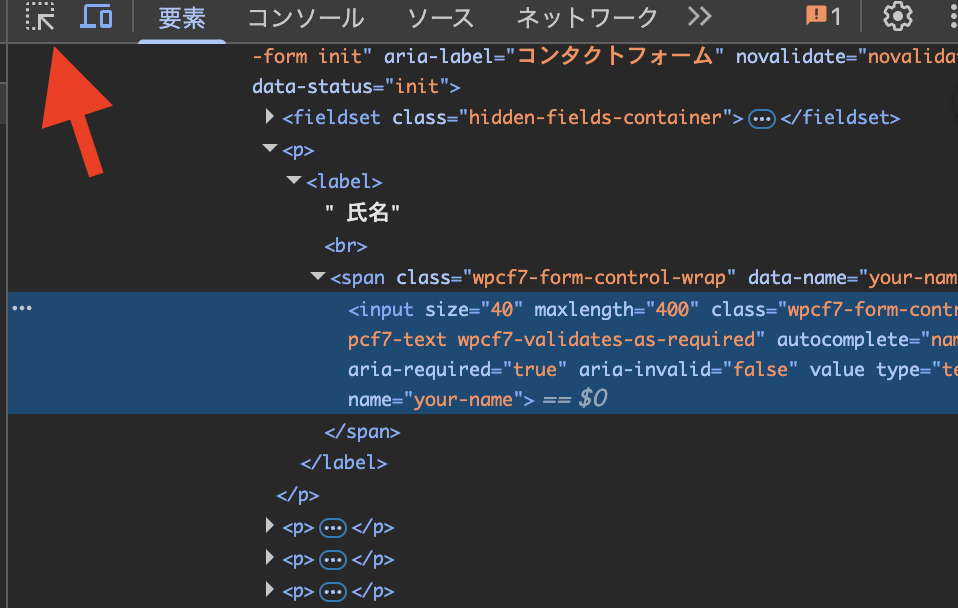
(図2)
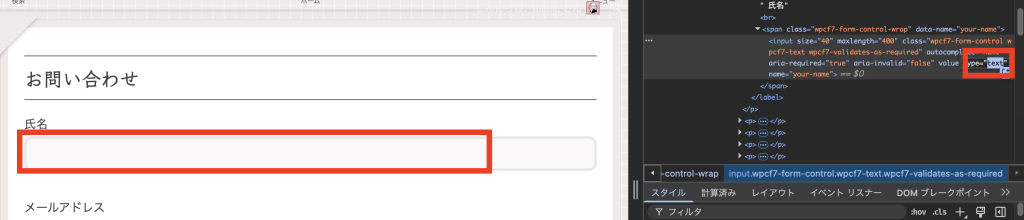
結果
これで黒丸が外れて、入力した文字がそのまま表示されるようになります。
自分の打ち間違いを確認するだけなら十分使える方法です!
注意点
ちょっとしたトラブル解決に役立つ小技として、覚えておくと便利です。